คิดให้ใหญ่ขึ้นจากคู่มือผู้ใช้ Filmora
-
ข้อกำหนดความต้องการของระบบ - Mac
-
คุณสมบัติใหม่ - Mac
-
คุณสมบัติ AI - Mac
- AI ทำเครื่องหมายอัจฉริยะสำหรับ Mac
- AI คัตเอาท์อัจฉริยะสำหรับ Mac
- ซิงค์จังหวะอัตโนมัติบน Mac
- การตรวจจับความเงียบบน Mac
- การตรวจจับฉากบน Mac
- การลดเสียงรบกวนอัตโนมัติบน Mac
- การลดเสียงบน Mac
- สติ๊กเกอร์ AR บน Mac
- ปรับเฟรมใหม่อัตโนมัติบน Mac
- ภาพบุคคล AI บน Mac
- AI สไตไลเซอร์บน Mac
- AI แปลงข้อความเป็นวิดีโอสำหรับ Mac
- การแก้ไข AI Copilot สำหรับ Mac
- AI กำจัดเสียงร้องสำหรับ Mac
- เครื่องมือสร้างภาพขนาดย่อ AI สำหรับ Mac
- การแก้ไขข้อความ AI ใน Mac
- การปกป้องโทนสีผิวด้วย AI สำหรับ Mac
- เครื่องกำเนิดเพลง AI สำหรับ Mac
- ปลั๊กอิน ChatGPT - การเขียนคำโฆษณา AI บน Mac
- AI ลดเสียงรบกวนสำหรับ Mac
- AI การยืดเสียงสำหรับ Mac
-
เริ่มต้นใช้งาน - Mac
-
การสร้างโครงการ - Mac
-
การสร้างโปรเจ็กต์ใหม่ (Mac)
-
-
การนำเข้าและการบันทึก - Mac
-
การนำเข้า (Mac)
-
การบันทึก (Mac)
-
-
สื่อสำหรับการใช้งาน - Mac
-
เสียง (แมค)
- สื่อสำหรับใช้งานบน Mac
- เปิดเผยโลโก้สำหรับ Mac
-
-
เรียบเรียง-Mac
-
การตัดต่อวิดีโอ (Mac)
- เลเยอร์การปรับสำหรับ Mac
- เส้นขอบบน Mac
- การเร่งความเร็วบน Mac
- ความเร็วสม่ำเสมอบน Mac
- เปิด / ปิดคลิปสำหรับ Mac
- ลบคลิปอัตโนมัติสำหรับ Mac
- ซูเปอร์สโลว์โมชันพร้อมออปติคัลโฟลว์สำหรับ Mac
- ทางลัดความเร็วในการเล่นสำหรับ Mac
- การแก้ไขหลายคลิปสำหรับ Mac
- มาร์กเกอร์สำหรับ Mac
- ทำเครื่องหมายรายการโปรดสำหรับ Mac
- พื้นหลังที่กำหนดเองสำหรับวิดีโอ และรูปภาพใน Mac
- คลิปประกอบสำหรับ Mac
- ใช้งานการแปลงสำหรับ Mac
- คอมโพสิตบน Mac
- ทำให้วิดีโอมีการป้องกันภาพสั่นไหวบน Mac
- การติดตามการเคลื่อนไหวบน Mac
- จอเขียว Mac
- การแก้ไขเลนส์บน Mac
- ครอบตัด และซูมบน Mac
- โมเสกบน Mac
- สแนปชอตวิดีโอบน Mac
- ทำเครื่องหมายบน Mac
- PIP (รูปภาพซ้อนภาพ) บน Mac
- เล่นวิดีโอแบบย้อนกลับบน Mac
- แยกหน้าจอบน Mac
- เปลี่ยนความเร็วบน Mac
- การใช้งานเอฟเฟกต์ Face - Off
- แยก และตัดวิดีโอบน Mac
- ตรึงเฟรมบน Mac
- การใช้งานเงาตกกระทบสำหรับ Mac
- ปรับปรุงอัตโนมัติบน Mac
-
การแก้ไขเสียง (Mac)
-
การแก้ไขสี (Mac)
- ตัวควบคุมการตัดต่อวิดีโอ – Mac
-
-
ข้อความและคำบรรยาย - Mac
-
แอนิเมชันและคีย์เฟรม - Mac
-
เอฟเฟ็กต์และการเปลี่ยนภาพ - Mac
-
เอฟเฟกต์วิดีโอ (Mac)
- เอฟเฟกต์นับถอยหลัง Filmora บน Mac
- เพิ่มโปรแกรมสร้างภาพเสียงบน Mac
- เอฟเฟกต์เสียงสำหรับ Mac
- เพิ่มการทำเครื่องหมายเอฟเฟกต์สำหรับ Mac
- ชุดเอฟเฟกต์สำหรับ Mac
- เพิ่มเอฟเฟกต์ NewBlue FX บน Mac
- เพิ่มเอฟเฟกต์ Boris FX บน Mac
- สินทรัพย์ Filmstock บน Mac
- เพิ่ม และปรับแต่งภาพซ้อนทับบน Mac
- เพิ่ม และปรับแต่งฟิลเตอร์บน Mac
- ประเภทของเอฟเฟกต์บน Mac
-
การเปลี่ยนผ่าน (Mac)
-
-
สติ๊กเกอร์ - Mac
-
การส่งออกและการสำรองข้อมูลบนคลาวด์ - Mac
-
การส่งออก (Mac)
-
การสำรองข้อมูลบนคลาวด์ (Mac)
-
-
การทำงานร่วมกัน - Mac
-
การปรับปรุงประสิทธิภาพและการแก้ไขปัญหา - Mac
- ปัญหาที่ทราบ และข้อบกพร่องที่แก้ไขแล้ว
- การตั้งค่า HDR บน Mac
- ทำเครื่องหมายคลิปบน Mac
- การจัดกลุ่มคลิปบน Mac
- เปลี่ยนคุณภาพการเล่นบน Mac
- จัดการไทม์ไลน์บน Mac
- เรนเดอร์ไฟล์ตัวอย่างบน Mac
- การตรวจจับความเข้ากันได้ของระบบบน Mac
- การทำงานกับพร็อกซีบน Mac
- การตั้งค่าโปรเจ็กต์บน Mac
- ระดับการซูมการเล่นสำหรับ Mac
- มาร์กอิน และมาร์กเอ้าท์สำหรับ Mac
เพิ่มชื่อเรื่อง
Filmora สำหรับ Mac ช่วยให้สร้างข้อความ และชื่อเรื่องที่ตรงกับสไตล์ของคุณได้อย่างง่ายดาย คำอธิบาย, ส่วนล่างที่ 3, คำบรรยาย, ตอนเปิด และเครดิตตอนจบคือ ตัวเลือกข้อความใน Filmora สำหรับ Mac คุณยังสามารถเพิ่มเอฟเฟกต์ข้อความแบบเคลื่อนไหวได้ เช่น บอลลูนโต้ตอบ ในคู่มือนี้ คุณจะได้เรียนรู้วิธีเข้าถึง และใช้งาน
มีการตั้งพรีเซตข้อความภาพเคลื่อนไหวมากมายที่คุณสามารถเข้าถึงได้จากเมนู "ชื่อเรื่อง" คุณสามารถปรับแต่งเอฟเฟกต์ข้อความที่คุณพบ และบันทึกเป็นพรีเซตใหม่ได้
การเพิ่มข้อความในโปรเจ็กต์ของคุณ
ไปที่เมนูชื่อเรื่อง เลือกเอฟเฟกต์ข้อความ แล้วลากไปไว้ในไทม์ไลน์ คุณยังสามารถคลิกขวาที่เอฟเฟกต์ข้อความแล้วเลือกนำไปใช้
คุณยังสามารถป้อนข้อความธรรมดาได้ ไม่ใช่ภาพเคลื่อนไหวหรือส่วนเสริม เป็นเพียงข้อความธรรมดาๆ
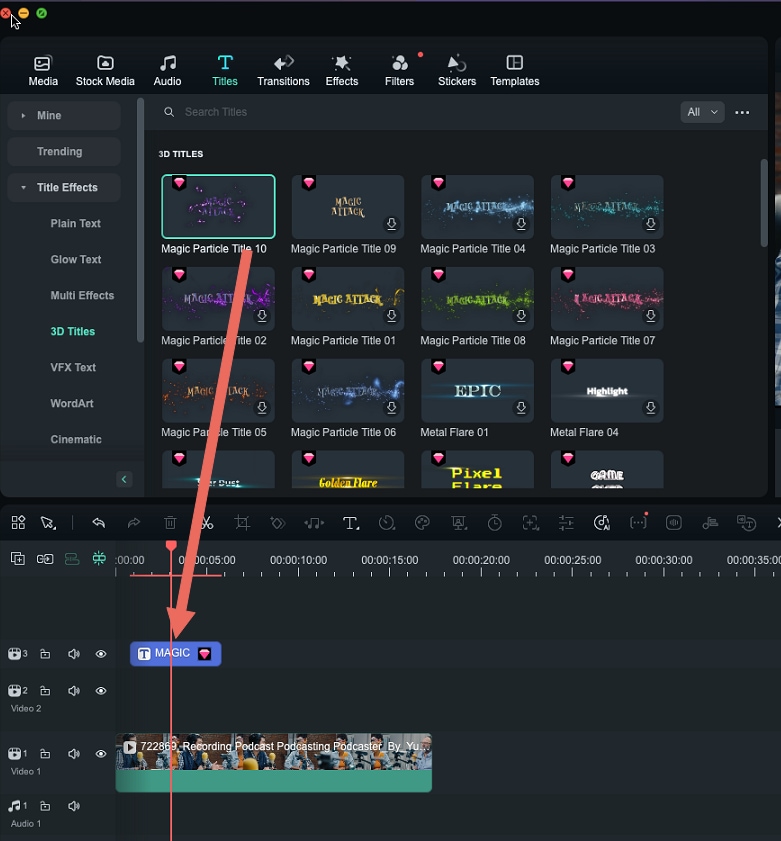
ในเมนูชื่อเรื่องทางด้านซ้ายของหน้าจอ คุณจะเห็นโฟลเดอร์สำหรับเอฟเฟกต์ข้อความประเภทต่างๆ ที่ทำเครื่องหมายว่า ตอนเปิด, ชื่อเรื่อง, ส่วนล่างที่ 3, ชื่อเรื่องย่อย และเครดิตตอนจบ คุณสามารถดูตัวอย่าง แต่ละเอฟเฟกต์ได้ด้วยการดับเบิลคลิก ลาก และวางเอฟเฟกต์ที่คุณต้องการใช้ลงในไทม์ไลน์ หรือคลิกขวาที่เอฟเฟกต์แล้วเลือก “นำไปใช้”
การใช้งานตอนเปิด และเครดิตตอนจบ
หากต้องการเพิ่มตอนเปิด (หรือที่เรียกว่า บทนำ) ให้ไปที่เมนู "ตอนเปิด" ใต้ชื่อเรื่องของ Filmstock และคลิกขวาที่ตอนเปิดที่คุณต้องการเพิ่ม เลือก "นำไปใช้" จากนั้น ตอนเปิดจะถูกเพิ่มลงในแทร็กวิดีโอใหม่
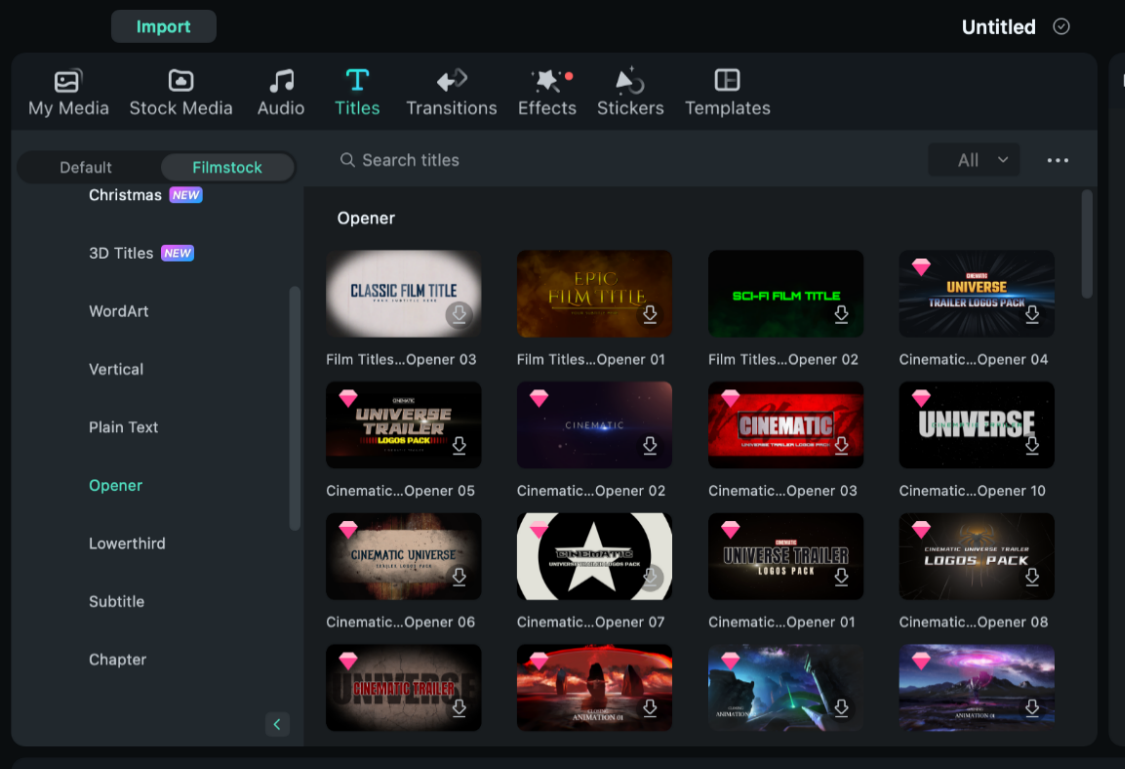
หากต้องการเพิ่มเครดิตตอนจบ ให้ไปที่ตัวเลือก "เครดิตตอนจบ" ใต้ Filmstock ของชื่อเรื่อง และคลิกขวาที่เครดิตที่คุณต้องการ จากนั้น เลือก “นำไปใช้” จากเมนูย่อย
